نحوه اضافه کردن گلوله در صفحات اپل
استفاده از گلولهها برای موارد فهرست، سند شما را زیبا و مرتب نگه میدارد. فرقی نمیکند از نقطه، خط تیره یا حتی تصاویر استفاده میکنید، ما به شما نشان خواهیم داد که چگونه گلولهها را در Apple Pages اضافه کنید و آنها را سفارشی کنید.
گلولهها را در Pages on Mac اضافه کنید
میتوانید هنگام ایجاد فهرست یا پس از درج موارد از فهرست، گلولهها را اضافه کنید. بیایید با اضافه کردن گلوله ها شروع کنیم.
مرحله ی 1: مکان نما خود را در سندی که اولین مورد فهرست خود را می خواهید قرار دهید.
گام 2: انتخاب کنید قالب در بالا سمت راست را فشار دهید تا نوار کناری باز شود.
مرحله 3: بسط دادن نمادها و لیست های پیشرو برگه را با استفاده از فلش سمت چپ.
مرحله 4: برای انتخاب سبک لیست خود از لیست کشویی در سمت راست استفاده کنید. می توانید از میان گزینه هایی مانند گلوله های ساده، خط تیره یا حتی تصاویر یکی را انتخاب کنید.
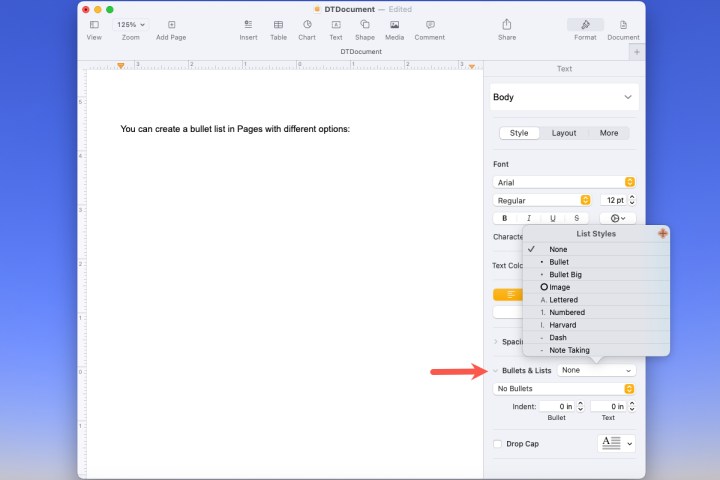
مرحله 5: هنگامی که سبک را انتخاب کردید، اولین گلوله را در سند خود خواهید دید. می توانید از کاراکتر پیشرو همانطور که هست استفاده کنید و اولین مورد لیست خود را وارد کنید.
برای افزودن یک مورد دیگر، را فشار دهید برگشت و آن را در کنار گلوله بعدی که ظاهر می شود وارد کنید.
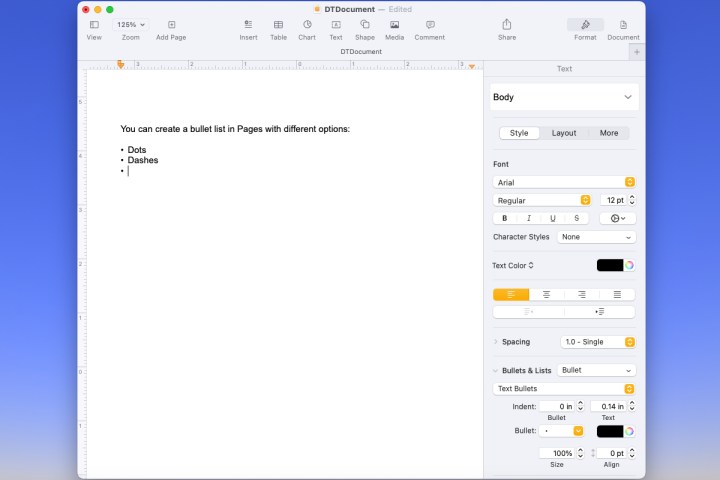
مرحله 6: وقتی فهرست را تمام کردید و میخواهید با محتوای دیگر ادامه دهید، روی ضربه بزنید برگشت دو برابر. این لیست را تکمیل می کند و به شما امکان می دهد یک پاراگراف جدید را شروع کنید، یک تصویر درج کنید یا هر کاری که می خواهید انجام دهید.
مرحله 7: اگر فهرستی از موارد در سند خود دارید که می خواهید آنها را به یک لیست گلوله ای تبدیل کنید، به همین سادگی است.
همه موارد را از لیست انتخاب کنید، باز کنید قالب نوار کناری و از منوی کشویی برای انتخاب سبک لیست استفاده کنید. سپس بهروزرسانی فهرست خود را میبینید تا گلولهها را نیز شامل شود.
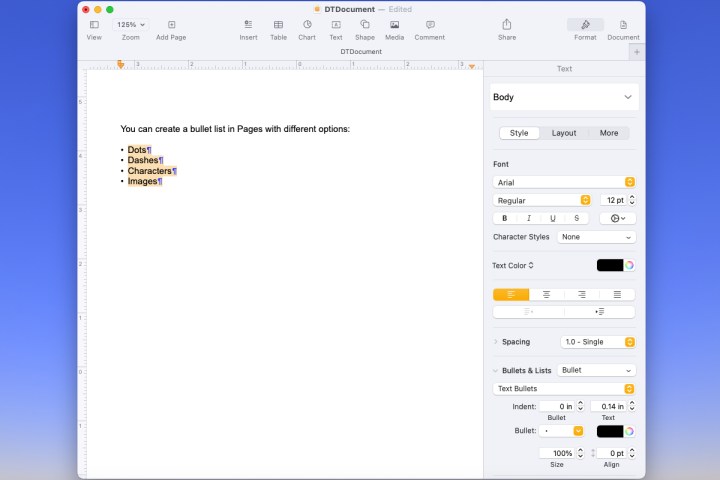
نقاط گلوله را در Pages on Mac سفارشی کنید
شاید بخواهید مقداری پیتزا را به لیست گلوله خود اضافه کنید. میتوانید گلولههای مختلفی مانند ستارهها، علامتها، فلشها و علامتهای مثبت را انتخاب کنید. همچنین می توانید از تصاویر برای گلوله های خود استفاده کنید و از بین گزینه های از پیش ساخته شده انتخاب کنید یا عکس خود را آپلود کنید.
مرحله ی 1: اگر از قبل یک لیست گلوله دار دارید، همه موارد را انتخاب کنید. اگر هنگام افزودن موارد، فهرست را ایجاد میکنید، مکاننمای خود را در جایی که اولین مورد را میخواهید قرار دهید.
گام 2: انتخاب کنید قالب را فشار دهید و سپس گسترش دهید نمادها و لیست های پیشرو در نوار کناری
مرحله 3: در زیر کادر کشویی به سبک لیست، کادر کشویی بعدی را انتخاب کنید. این را می توان با نشان داد گلوله های متنی یا نمادهای پیشرو با تصاویر بسته به آنچه در منوی سبک لیست انتخاب می کنید.

مرحله 4: اگر استفاده می کنید گلوله های متنیانتخاب کنید گلوله کادر کشویی زیر برای انتخاب موردی که می خواهید استفاده کنید. در سمت راست، می توانید از پالت برای انتخاب رنگ متفاوت استفاده کنید.
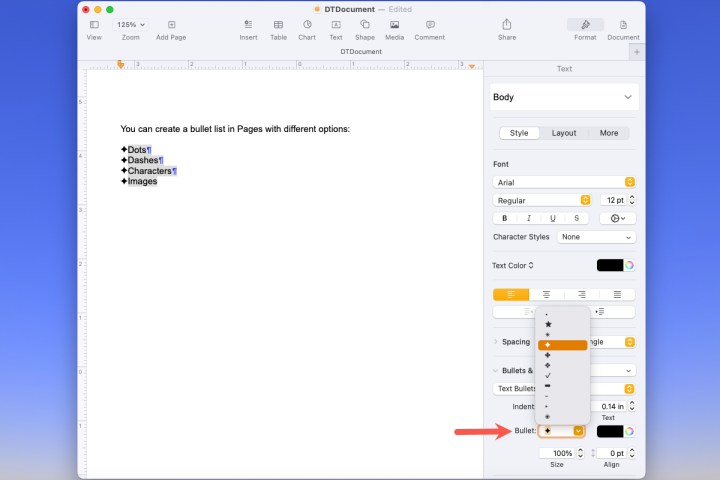
مرحله 5: اگر استفاده می کنید نمادهای پیشرو با تصاویرانتخاب کنید تصویر فعلی کادر کشویی زیر برای انتخاب یک تصویر از پیش ساخته شده. برای استفاده از عکس خود، انتخاب کنید تصویر سفارشی. سپس جستجو کنید و تصویر خود را انتخاب کنید و انتخاب کنید باز کن.
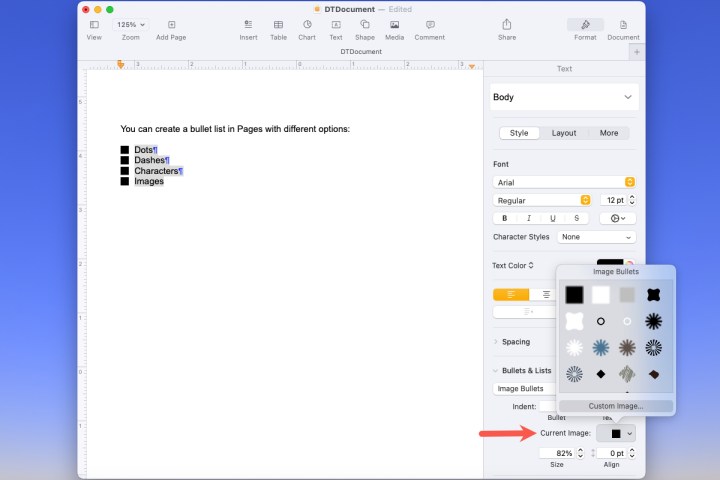
مرحله 6: پس از انتخاب گلوله هایی که می خواهید استفاده کنید، اعم از متن یا تصویر، می توانید چند گزینه دیگر را تنظیم کنید.
-
تورفتگی: از قسمت Bullet برای تنظیم فاصله از فیلد برای قرار دادن گلوله و از قسمت Text برای تنظیم فاصله متن از گلوله استفاده کنید.
-
اندازه: اندازه گلوله ها را کم یا زیاد کنید.
-
تراز کردن: فاصله بین گلوله ها را کم یا زیاد کنید.
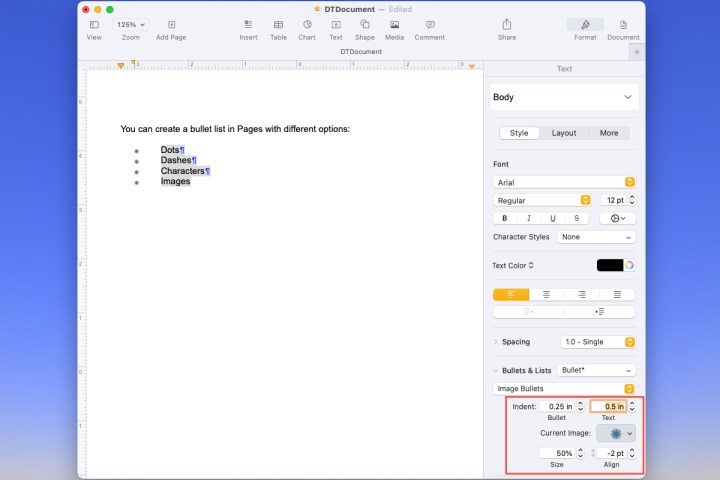
گلولهها را در Pages در iPhone اضافه کنید
درست مانند مک، میتوانید هنگام ایجاد فهرست یا پس از اینکه موارد خود را دارید، گلولهها را در صفحات آیفون اضافه کنید.
مرحله ی 1: برای شروع یک لیست، مکان نما را در جایی که اولین مورد را می خواهید قرار دهید.
گام 2: دست زدن به لیست نقطه گلوله در نوار ابزار بالای صفحه کلید.
مرحله 3: سبک لیستی را که می خواهید از گلوله ها، خط تیره ها یا تصاویر استفاده کنید، انتخاب کنید.
مرحله 4: خواهید دید که گلوله شما در سند ظاهر می شود. دست زدن به ایکس برای بستن پنجره پاپ آپ سپس اولین مورد خود را از لیست اضافه کنید، روی ضربه بزنید برگشتو تا زمانی که لیست خود را کامل نکنید، مورد بعدی را وارد کنید.
دست زدن به برگشت دو بار برای پایان دادن به لیست.
مرحله 5: اگر قبلاً مواردی را در لیست خود دارید، همه را انتخاب کنید. سپس ضربه بزنید لیست نقطه گلوله در نوار ابزار و سبک را انتخاب کنید.
گلولهها را در Pages در iPad اضافه کنید
اگر از Pages در iPad خود استفاده میکنید، میتوانید به همین راحتی گلولهها را به سند خود در آن دستگاه اضافه کنید.
مرحله ی 1: مکان نما خود را در جایی که می خواهید اولین مورد در لیست باشد قرار دهید یا اگر قبلاً یک لیست ایجاد کرده اید، همه موارد را انتخاب کنید.
گام 2: دست زدن به قالب نماد بالا سمت راست
مرحله 3: انتخاب کنید نمادها و لیست های پیشرو. سپس سبک مورد نظر خود را انتخاب کنید.
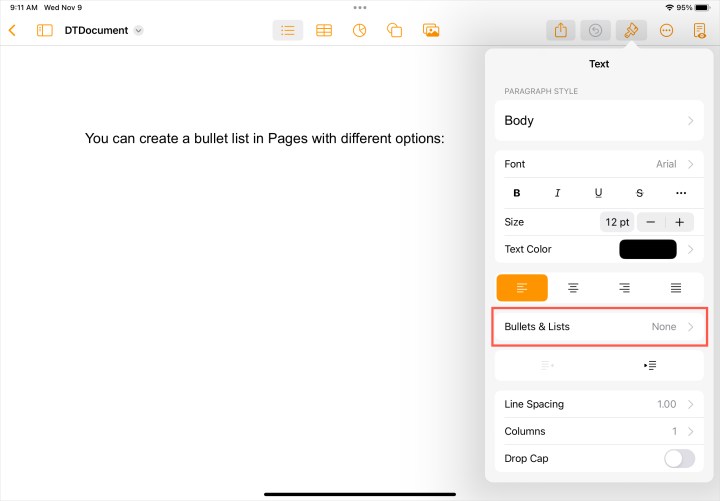
مرحله 4: درست مانند سایر دستگاههایتان، اگر قبلاً این کار را نکردهاید، اولین مورد خود را از لیست اضافه کنید و ضربه بزنید برگشت روی صفحه کلید برای اضافه کردن بقیه.
دست زدن به برگشت دو بار برای تکمیل لیست
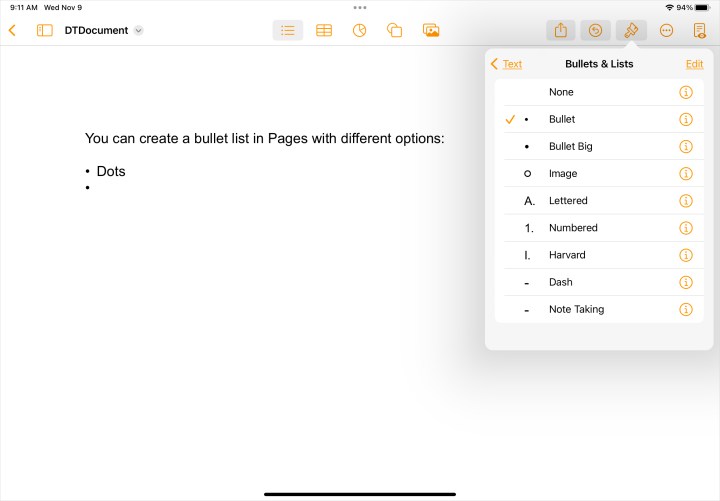
نقاط گلوله را در صفحات در iPhone و iPad سفارشی کنید
برای سفارشی کردن گلوله های خود در دستگاه تلفن همراه خود همان گزینه هایی را دارید که در مک خود انجام می دهید.
مرحله ی 1: اگر میخواهید همه گلولهها را سفارشی کنید، یک گلوله، یک مورد فهرست یا کل فهرست را انتخاب کنید.
گام 2: دست زدن به قالب در بالا
مرحله 3: انتخاب کنید نمادها و لیست های پیشرو در پنجره پاپ آپ
مرحله 4: در کنار نوع گلوله ای که استفاده می کنید، ضربه بزنید اطلاعات نماد (حرف کوچک “i”).
مرحله 5: برای یک نماد متنییکی را که می خواهید استفاده کنید انتخاب کنید، به صورت اختیاری رنگ را تغییر دهید و اندازه را تنظیم کنید.
مرحله 6: برای یکی نماد تصویرتصویر از پیش ساخته شده ای را که می خواهید استفاده کنید انتخاب کنید یا انتخاب کنید گلوله سفارشی برای استفاده از عکس خود سپس اندازه را به دلخواه تنظیم کنید.
مرحله 7: در آیفون، روی ضربه بزنید ایکس در گوشه سمت راست بالای پنجره بازشو برای بستن آن. در iPad، فقط زمانی که کارتان تمام شد، مکانی را در خارج از پنجره پاپ آپ انتخاب کنید.
صفحات هنگام ایجاد لیست های گلوله ای به شما انعطاف زیادی می دهند. بنابراین می توانید از هر اندازه یا تصویری که می خواهید استفاده کنید، رنگ یا اندازه را تغییر دهید و فهرست خود را تمیز و حرفه ای نشان دهید.
اکنون که میدانید چگونه گلولهها را در صفحات اپل اضافه کنید، ببینید چگونه تعداد کلمات سند خود را دریافت کنید یا چگونه صفحات را به PDF تبدیل کنید.
توصیه های سردبیران